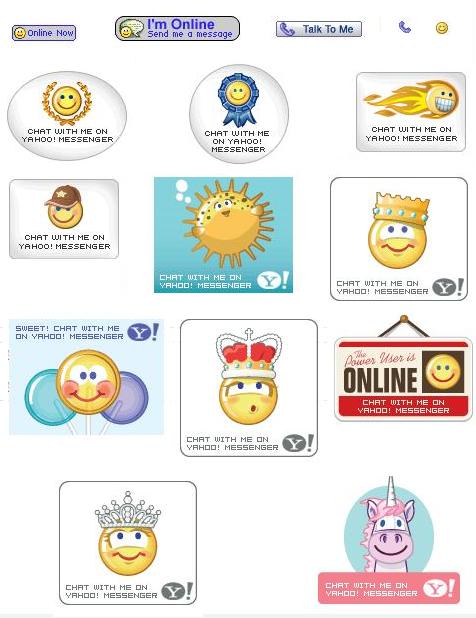Tinggal mengganti Icon Blog, caranya adalah sebagai berikut :
1. Log In dulu di blog kamu
2. Masuk ke menu tata letak/edit HTML
3. Cari kode ]]></b:skin>
4. Lalu copy script dibawah ini dan paste tepat di bawah kode ]]></b:skin>
<link href="http://Paste link kamu disini.gif" rel="shortcut icon"/>
5. Ganti tulisan yg berwarna biru dengan link gambar kamu
6. Klik Simpan...
1. Log In dulu di blog kamu
2. Masuk ke menu tata letak/edit HTML
3. Cari kode ]]></b:skin>
4. Lalu copy script dibawah ini dan paste tepat di bawah kode ]]></b:skin>
<link href="http://Paste link kamu disini.gif" rel="shortcut icon"/>
5. Ganti tulisan yg berwarna biru dengan link gambar kamu
6. Klik Simpan...
Oke, selamat mencoba mengganti-ganti icon favicon.